来源:小编 更新:2025-01-27 07:45:09
用手机看
亲爱的电脑爱好者们,你是否曾梦想在电脑上体验一把安卓系统的畅快淋漓?别急,今天我要给你揭秘如何在VirtualBox中设置安卓系统,让你轻松实现这一梦想!

在开始之前,我们需要准备以下几样东西:
1. VirtualBox软件:这是一个免费的虚拟机软件,可以在其官网下载并安装。
2. 安卓系统镜像:你可以从网上下载一个安卓系统的镜像文件,如Android-x86。

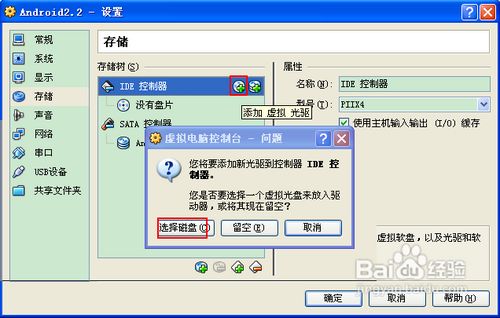
1. 打开VirtualBox官网,下载并安装最新版本的VirtualBox。
2. 安装完成后,点击“新建”按钮,开始创建一个新的虚拟机。
2. 选择操作系统:在“类型”下拉菜单中选择“Linux”,在“版本”下拉菜单中选择“Android”。
3. 分配内存:根据你的电脑内存大小,至少分配1GB内存给安卓系统。
4. 创建虚拟硬盘:选择“固定大小”或“动态分配”,然后点击“创建”按钮。
1. 在虚拟机设置中,找到“存储”选项卡。
2. 点击“光驱”旁边的“光盘图标”,选择“添加光驱”。
3. 在弹出的窗口中,选择“选择映像文件”,然后找到你下载的安卓系统镜像文件,点击“打开”。
1. 点击“启动”按钮,虚拟机将开始启动安卓系统。
2. 首次启动时,会提示你设置语言、时区等信息,按照提示操作即可。
1. 调整分辨率:在安卓系统中,点击“设置”>“系统”>“显示”,可以调整分辨率。
2. 安装驱动:有些硬件可能需要安装驱动才能正常使用,你可以从网上下载相应的驱动程序,然后安装到虚拟机中。
3. 安装软件:在安卓系统中,你可以像在手机上一样安装各种软件,丰富你的虚拟机体验。
1. 虚拟机性能:由于虚拟机需要占用一定的系统资源,如果你的电脑性能较差,可能会出现卡顿现象。
2. 系统更新:安卓系统会定期更新,更新过程中可能会出现一些问题,请耐心等待。
3. 数据备份:在使用虚拟机过程中,请定期备份重要数据,以免丢失。
通过以上步骤,你就可以在VirtualBox中成功设置安卓系统了。现在,就让我们一起在电脑上畅游安卓世界吧!